Form Alanlarını WordPress'te Sorgu Dizesi ile Otomatik Olarak Nasıl Doldurursunuz?
Yayınlanan: 2022-12-27WordPress'te form alanlarını bir sorgu dizesiyle otomatik olarak nasıl dolduracağınızı öğrenmek ister misiniz? Size nasıl olduğunu göstereceğiz.
Otomatik olarak doldurulan form alanları, formları doldururken müşterilerinize zaman kazandırabilir. Aynı zamanda bir işletme olarak başvuruların nereden geldiğini tespit edebilirsiniz.
Bunu yapmanın en basit yolu Sorgu Dizesi değişkenini kullanmaktır. Bu nedenle, bu makalede, sorgu dizelerini kullanarak WordPress form alanlarını otomatik olarak doldurma sürecinin tamamını açıklayacağız.
İlk olarak, sorgu dizesi hakkında kısa bir giriş yaparak başlayalım.
İçindekiler
Sorgu Dizisi nedir?
Hepimiz bir URL'nin temellerini biliyoruz. Tıklayabilir veya sizi ilgili web sayfasına götüren tarayıcının adres çubuğuna yazabilirsiniz.
Sorgu dizesi, URL'nin soru işareti (?) ile başlayan bölümüdür. Eşittir işareti (parametre=değer) kullanılarak bir parametreye atanmış bir değere sahiptir.
Örneğin, sorgu dizesi içeren bir URL şuna benzer:
www.example.com/?parametre1=değer1
Bir sorgu dizesinin birincil amacı, bir parametreye belirli bir değer atamaktır. Bir WordPress formu söz konusu olduğunda, kullanıcının alanları doldurduğu bilgiler gönderildikten sonra bir sorgu dizisi olarak iletilir.
Bir sorgu dizesinin çalışma şekli göz önüne alındığında, alan parametresini ve değerlerini URL'ye ileterek bir formdaki form alanlarını otomatik olarak doldurabilirsiniz.
Alanları bu şekilde otomatik doldurmanın amacının ne olduğunu merak ediyor olabilirsiniz. Nedenini öğrenmek için okumaya devam edin!
Sorgu Dizgilerini Kullanarak Formları Otomatik Doldurmak Size Nasıl Yarar Sağlar?
Diyelim ki Facebook ve Twitter gibi farklı sosyal medya platformları üzerinden bir kampanya başlattınız. Diyelim ki, iyi miktarda yanıt üretiyorlar ve satışları artırıyorlar ve her şey harika gidiyor.
Ancak yanıtların nereden geldiğini öğrenmek istemez miydiniz? Kampanyanız hangi platformda daha verimli?
Bu bilgileri izlemek, söz konusu platformdaki kampanyanıza daha fazla odaklanmanıza yardımcı olur. Ayrıca, kampanyayı düşük performanslı platformlarda iyileştirmek için.
Bu, sorgu dizelerinin işe yaradığı senaryolardan yalnızca biridir.
Benzer şekilde, sorgu dizeleriyle otomatik olarak doldurulan form alanları, formlarınızın performansını izlemenize yardımcı olur.
Aşağıda daha fazla avantaj listeledik:
- Sorgu dizeleri aracılığıyla otomatik doldurma, müşteri kategorilerini tıkladıkları bağlantıya göre sıralamanıza yardımcı olur.
- Formu tamamlamak için gereken tuş vuruşu sayısını azaltır.
- Bu özellik kurşun dönüştürme olasılığını artırır.
Bununla birlikte, şimdi WordPress formlarını sorgu dizeleriyle otomatik olarak nasıl dolduracağımızı kontrol edelim.
Everest Formlarını Kullanarak Form Alanlarını Bir Sorgu Dizisiyle Otomatik Olarak Nasıl Doldurursunuz?
Bir sorgu dizesiyle otomatik olarak doldurulan form alanlarının hiç de karmaşık olması gerekmez! Özellikle elinizde Everest Forms gibi bir eklenti varken.
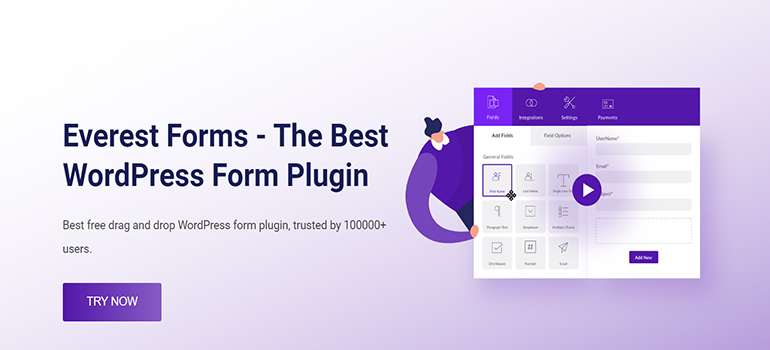
Everest formları, piyasada bulunan en iyi WordPress form oluşturucu eklentilerinden biridir. Zengin özelliklere sahip bu eklenti, kodlama becerilerine ihtiyaç duymadan web siteniz için sınırsız özel formlar oluşturmanıza yardımcı olur.
Bahsetmiyorum bile, sorgu dizelerini kullanarak belirli form alanlarını otomatik olarak doldurmanıza olanak tanır.
Aşağıdaki basit adımları izleyin ve WordPress formunuzdaki form alanlarını anında otomatik olarak doldurabileceksiniz!
1. Adım: Yeni Bir Form Oluşturun
Başlamadan önce, WordPress sitenize hem Everest Forms hem de Everest Forms Pro'yu yüklediğinizden ve etkinleştirdiğinizden emin olun.
"Otomatik Doldur" özelliğinin kilidini açmak için bu eklentinin premium sürümüne ihtiyacınız var. Bu nedenle, fiyatlandırma planlarından birinden uygun bir plan seçin ve eklentiyi sitenize kurun.
Kurulum tamamlandıktan sonra yeni bir form oluşturabilirsiniz.
Everest Forms, çok çeşitli önceden oluşturulmuş şablonlar ve çok sayıda özel alan sunar. Böylece, iletişim formları, haber bülteni kayıt formları, iş başvuru formları vb. ihtiyacınız olan herhangi bir formu oluşturabilirsiniz. Bu size kalmış!
Yeni bir form oluştururken sıfırdan başlayabilir veya önceden var olan bir şablonu kullanabilirsiniz.
Kendi formunuzu oluşturmak istiyorsanız, Sıfırdan Başla'yı tıklayın. Önceden oluşturulmuş şablon için, Everest Forms >> Yeni Ekle'ye gidin ve istediğiniz şablonu seçin.

Bu eğitim için Basit İletişim Formu şablonumuzu kullanacağız. Gerekli tüm alanlar formda zaten mevcuttur. Ancak, daha fazla alan ekleyebilir ve herhangi bir kısıtlama olmaksızın özelleştirebilirsiniz.
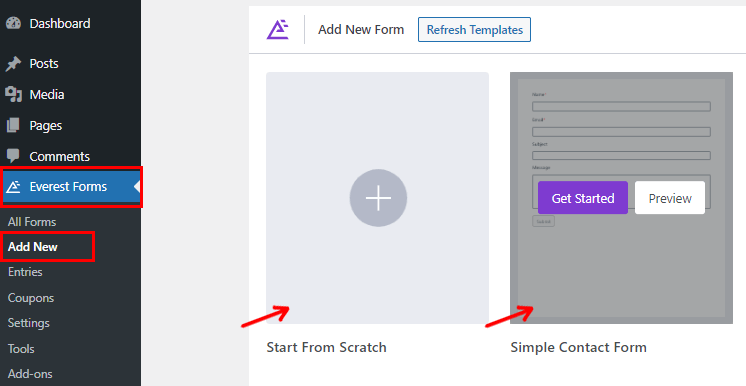
Ayrıntılı bir kılavuz için, WordPress iletişim formunun nasıl oluşturulacağına ilişkin makalemize bakın.
Form oluşturma işlemi tamamlandığında üst kısımda bulunan Kaydet butonuna basmayı unutmayınız.
2. Adım: Alanı Otomatik Olarak Doldurmak için Parametreyi Ekleyin
Artık formunuz hazır olduğuna göre, otomatik olarak doldurmak istediğiniz alana bir Parametre ekleyebilirsiniz.
Bunun için otomatik olarak doldurulmasını istediğiniz bir alan seçin. Bu size oluşturucunun sol tarafında Alan Seçeneklerini gösterecektir.
Örneğin, formumuzda Konu alanını seçtik.
Gelişmiş Seçenekler'e ilerleyin ve Otomatik Doldurmayı Etkinleştir seçeneğini arayın. Bulduğunuzda, otomatik doldurma özelliğini etkinleştirmek için yanındaki onay kutusunu işaretlemeniz yeterlidir.
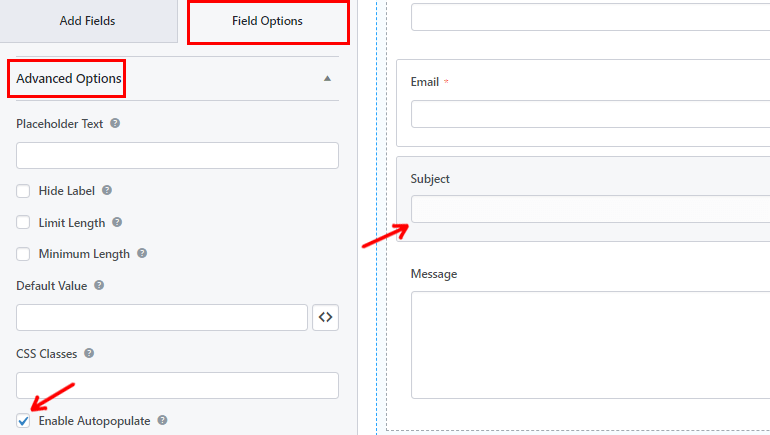
Alanı otomatik olarak doldurduğunuzda, onun Parametresini adlandırabileceksiniz. Bu nedenle, lütfen uygun ve mantıklı bir parametre adı seçin ve Parametre Adı seçeneğinin altına ekleyin.
Örneğin Konu alanı için “konu” parametre adını verdik.
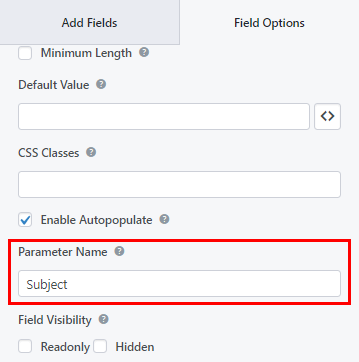
Devam etmeden önce tüm değişiklikleri kaydetmeyi unutmayın.
3. Adım: WordPress Web Sitesine Form Ekleyin
Sürecin bir sonraki adımı, formu sitenizdeki bir sayfada yayınlamaktır.
Bunu yapmak için kontrol panelinizden Gönderi/Sayfa >> Yeni Ekle'ye gidin ve ardından yeni bir blok eklemek için artı simgesine ( + ) tıklayın.
Ardından, Everest Forms bloğunu arayın ve gönderiye/sayfaya ekleyin. Bundan sonra, açılır menüden formunuzu seçebilirsiniz.
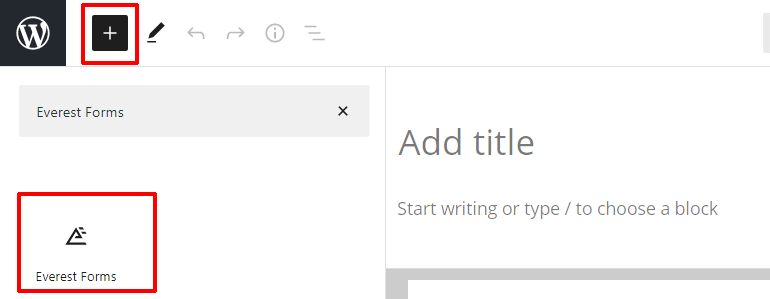
Formunuzun önden nasıl göründüğünün bir önizlemesini istiyorsanız, Önizleme düğmesini tıklayın. Son olarak, üst kısımdaki Yayınla düğmesine basabilirsiniz.
Örneğin, form sayfası bağlantınız şöyle görünebilir:
www.example.com/submit-new-form/
Kullanıcılarınız artık formu sayfadan bulabilir ve doldurabilir.
4. Adım: Sorgu Dizesi ile Bağlantı Oluşturun
İşte kaçırmak istemeyeceğiniz son ama çok önemli adım. Ve bu, bir sorgu dizesiyle bir URL/bağlantı oluşturmaktır.
Bağlantıyı oluşturmak için sorgu dizesini form sayfanızın URL'sinin arkasına ekleyin. Şimdi URL'nize bir sorgu dizesi eklemek için,
- Bağlantıdan sonra bir soru işareti ( ? ) ile başlayın.
- Ardından, daha önce ayarladığınız parametreyi formunuza girin.
- Bundan sonra, eşittir işareti ( = ) koyun. Bunu yapmak, parametreye atanacak değeri gösterir.
- Ve parametreye bir değer ekleyin. Bu değer, formunuzda otomatik olarak doldurulacaktır.
Örneğin formumuzun linkini alalım;
www.example.com/submit-new-form/
Aynı bağlantıya sorgu dizesini ekledik;
www.example.com/submit-new-form/?subject=AboutPricingDetails.
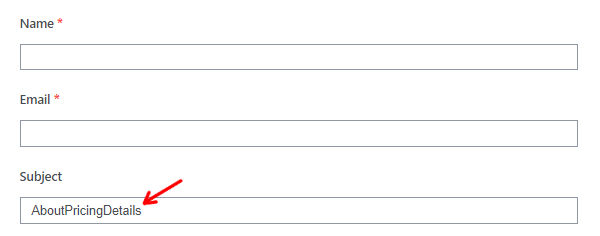
Burada “subject” daha önce belirlediğimiz parametre adıdır. Ve (=) eşittir işaretinin ötesindeki her şey, formumuzda otomatik doldurmak istediğimiz şeydir, yani değerdir.
Ayrıca, değer metni arasına boşluk eklemek için basitçe “%20” ekleyebilirsiniz.
www.example.com/submit-new-form/?subject=Hakkında%20Fiyatlandırma%20Ayrıntılar
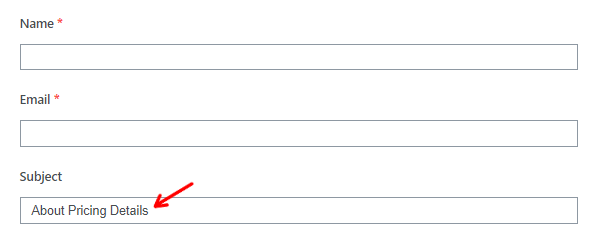
Artık bir sorgu dizesiyle başarıyla bir bağlantı oluşturduğunuza göre. İstediğiniz herhangi bir sayfaya ekleyebilirsiniz. Veya e-posta veya sosyal medya gibi farklı kanallar aracılığıyla hedef kitlenizle paylaşın.
Bu nedenle, kullanıcılarınız sorgu dizesiyle form sayfası bağlantısını her tıkladığında, 'Konu' alanı 'Fiyatlandırma Ayrıntıları Hakkında' metniyle otomatik olarak doldurulacaktır.
Ve bu kadar! İstediğiniz herhangi bir form alanını uygun bir değerle otomatik doldurmak için aynı adımları uygulayabilirsiniz.
Sarmalamak!
Bu, form alanlarının WordPress'te bir sorgu dizesiyle otomatik olarak nasıl doldurulacağına ilişkin makalemizi tamamlıyor. Oldukça kolay, değil mi?
Everest Forms ile herhangi bir form alanı için otomatik doldurma özelliğini kolayca etkinleştirebilirsiniz. Kullanıcılar için form verilerini otomatik olarak doldurmak için sorgu dizelerini kullanmanıza olanak tanır.
Hala herhangi bir kafa karışıklığınız veya sorunuz varsa, lütfen aşağıya yorum yapın. Sorularınızı yanıtlamaktan mutluluk duyarız.
Bu güçlü eklentiyle, WordPress'te iDEAL ödemelerini kabul etmek, WordPress formlarından Dropbox'a dosya yüklemek ve daha fazlası gibi daha fazlasını yapabilirsiniz. İlgileniyorsanız, blogumuzda Everest Forms ile ilgili içerik hakkında daha fazla bilgi edinebilirsiniz.
Kolay eğitim videoları için YouTube kanalımıza abone olun. Ve içeriğimizi beğendiyseniz, sosyal ağlarınızda paylaşın. Bize Twitter ve Facebook üzerinden de ulaşabilirsiniz.
